windows7中英文切换快捷键设置方法 windows7怎么改电脑中英文切换快捷键
更新时间:2023-10-11 13:46:00作者:runxin
虽然在windows7系统中自带有微软输入法工具,但是很多用户对于默认的中英文输入法切换快捷键很是不习惯,同时也会出现windows7系统中程序与中英文切换快捷键冲突的情况,对此windows7怎么改电脑中英文切换快捷键呢?接下来小编就给大家介绍windows7中英文切换快捷键设置方法。
具体方法如下:
1、点击【打开控制面板】。
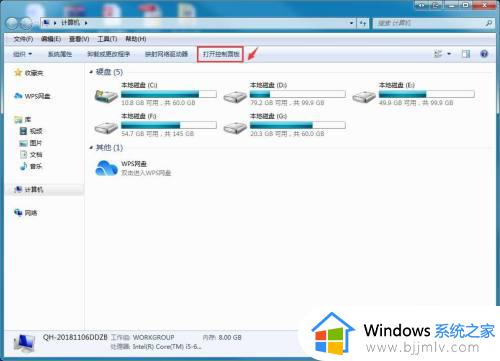
2、点击【更改键盘和其他输入法】。
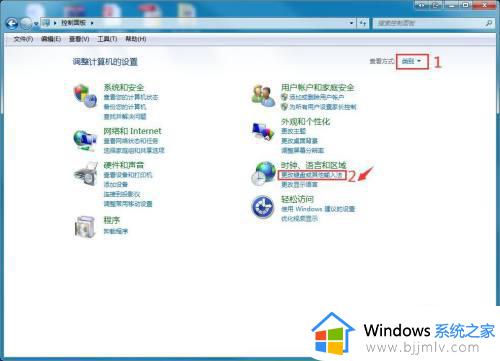
3、点击【更改键盘】。
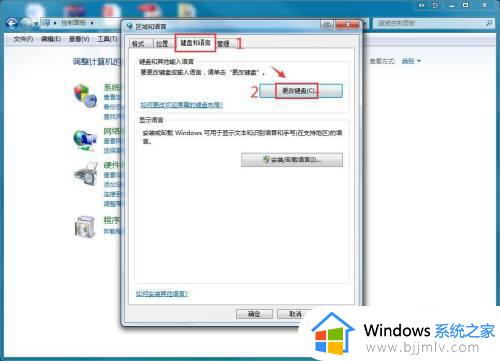
4、点击切换到【高级键设置】选项卡,选择在输入语言之间,然后再点击【更改按键顺序】。
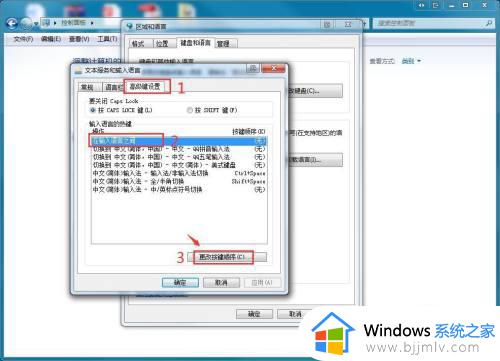
5、可以到切换键盘布局对应的快捷键是:Ctlr + Shift。
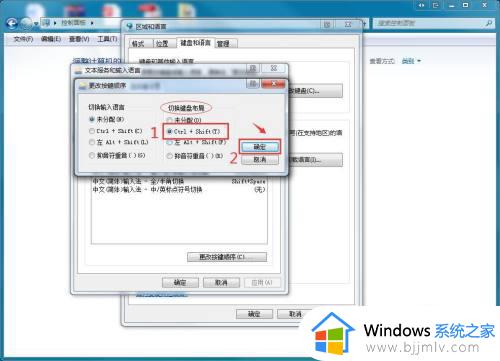
6、那在我们切换输入法时就使用快捷键ctrl + shift。

以上就是小编给大家分享的windows7中英文切换快捷键设置方法了,还有不清楚的用户就可以参考一下小编的步骤进行操作,希望本文能够对大家有所帮助。
windows7中英文切换快捷键设置方法 windows7怎么改电脑中英文切换快捷键相关教程
- windows7切换窗口快捷键是哪个 windows7多个窗口切换快捷键方法
- windows7怎么切换桌面画面 windows7电脑屏幕切换窗口快捷键是什么
- win7怎么设置改切换输入法快捷键 win7如何设置切换输入法的快捷键
- win7切换输入法快捷键怎么更改 win7切换输入法快捷键设置方法
- win7窗口切换快捷键是什么 win7系统窗口切换快捷键在哪
- win7切屏幕快捷键有哪些 win7切换屏幕快捷键是什么
- win7旗舰版英文切换中文教程 win7旗舰版英文怎么改成中文
- win7切换输入法快捷键如何修改 win7切换输入法快捷键怎么改
- win7切换窗口的快捷键有哪些 win7如何使用快捷键快速切换窗口
- win7切换输入法怎么操作 win7切换输入法的快捷键是什么
- win7系统如何设置开机问候语 win7电脑怎么设置开机问候语
- windows 7怎么升级为windows 11 win7如何升级到windows11系统
- 惠普电脑win10改win7 bios设置方法 hp电脑win10改win7怎么设置bios
- 惠普打印机win7驱动安装教程 win7惠普打印机驱动怎么安装
- 华为手机投屏到电脑win7的方法 华为手机怎么投屏到win7系统电脑上
- win7如何设置每天定时关机 win7设置每天定时关机命令方法
win7系统教程推荐
- 1 windows 7怎么升级为windows 11 win7如何升级到windows11系统
- 2 华为手机投屏到电脑win7的方法 华为手机怎么投屏到win7系统电脑上
- 3 win7如何更改文件类型 win7怎样更改文件类型
- 4 红色警戒win7黑屏怎么解决 win7红警进去黑屏的解决办法
- 5 win7如何查看剪贴板全部记录 win7怎么看剪贴板历史记录
- 6 win7开机蓝屏0x0000005a怎么办 win7蓝屏0x000000a5的解决方法
- 7 win7 msvcr110.dll丢失的解决方法 win7 msvcr110.dll丢失怎样修复
- 8 0x000003e3解决共享打印机win7的步骤 win7打印机共享错误0x000003e如何解决
- 9 win7没网如何安装网卡驱动 win7没有网络怎么安装网卡驱动
- 10 电脑怎么设置自动保存文件win7 win7电脑设置自动保存文档的方法
win7系统推荐
- 1 雨林木风ghost win7 64位优化稳定版下载v2024.07
- 2 惠普笔记本ghost win7 64位最新纯净版下载v2024.07
- 3 深度技术ghost win7 32位稳定精简版下载v2024.07
- 4 深度技术ghost win7 64位装机纯净版下载v2024.07
- 5 电脑公司ghost win7 64位中文专业版下载v2024.07
- 6 大地系统ghost win7 32位全新快速安装版下载v2024.07
- 7 电脑公司ghost win7 64位全新旗舰版下载v2024.07
- 8 雨林木风ghost win7 64位官网专业版下载v2024.06
- 9 深度技术ghost win7 32位万能纯净版下载v2024.06
- 10 联想笔记本ghost win7 32位永久免激活版下载v2024.06